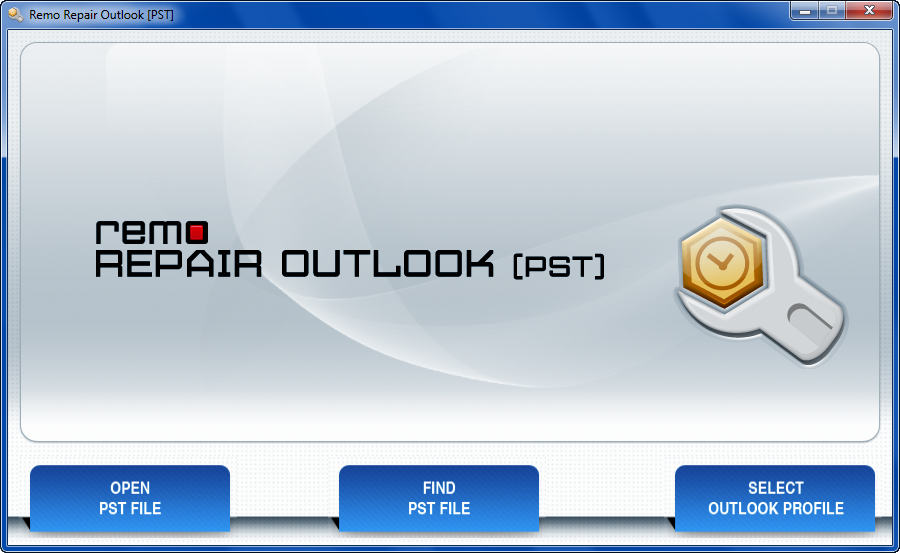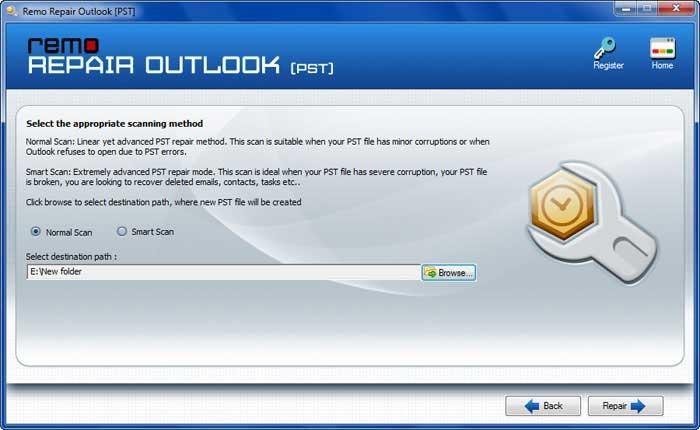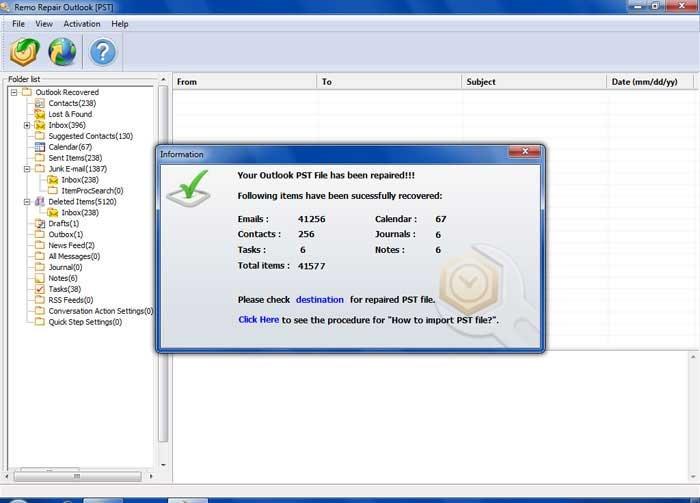对于Outlook用户而言,向其客户或团队发送和接收Outlook电子邮件无疑是其日常任务的重要组成部分。 不管Outlook电子邮件对您有多重要,无意中从您的“收件箱”或“已发送”文件夹中发送的电子邮件都会令人讨厌。
如果您已删除Outlook电子邮件,则应执行以下操作从Microsoft Outlook中恢复它们。
在本文中,可以找到有关如何根据Outlook版本类型从“已删除”文件夹或“ Outlook废纸recover”文件夹中恢复意外删除的电子邮件的完整指南。 此外,了解如何使用以下方法从Microsoft Outlook恢复永久删除的电子邮件 Remo维修展望 软件。
如何恢复已删除的Outlook电子邮件?
找出2种不同的可靠方法来恢复使用删除的Outlook电子邮件
- 手动方法
- Remo Repair Outlook(PST)软件
Remo Repair Outlook PST是广受青睐且下载量很高的应用程序,只需单击三下即可恢复永久删除的Outlook电子邮件。
方法1:手动恢复已删除的Outlook电子邮件
当您从Microsoft Outlook帐户删除电子邮件时,已删除的电子邮件将被移至 Deleted Item 要么Trash 文件夹基于Outlook版本。
使用以下方法根据您的Outlook版本恢复已删除的Outlook电子邮件
恢复已删除的Outlook电子邮件的步骤
Outlook 2019
- 步 1打开Outlook并选择 Trash 夹
- 步 2 找到并 Right-click 在要恢复的已删除电子邮件上, 然后单击 Move 选项
- 步 3 选择 location folder您要在其中还原已删除的电子邮件
- 步 4现在,您可以从移动文件夹中访问已删除的电子邮件。
Outlook 2016
- 步 1打开Outlook并选择 Deleted Items
- 步 2 找到并 Right-click 在要恢复的已删除电子邮件上, 然后单击 Move 选项
- 步 3 选择 location folder您要在其中还原已删除的电子邮件
- 步 4现在,您可以从移动文件夹中访问已删除的电子邮件。
Outlook 2013
- 步 1打开邮箱,然后单击 Deleted Items
- 步 2 选择 Folder 标签,然后单击 Recover Deleted Items 纽扣
- 步 3 现在,选择您误删除的Outlook电子邮件
- 步 4击中 Recover Selected Items
Outlook 2010
- 步 1启动Outlook并选择 Deleted Items
- 步 2 在顶部导航中,单击 Recover Deleted Items 纽扣
- 步 3 选择要还原的已删除Outlook电子邮件并选择 Recover Selected Items
Outlook 2007
- 步 1启动Outlook并从中删除Outlook电子邮件选择文件夹
- 步 2 接下来,选择 Tools 然后, Recover Deleted Items
- 步 3 将显示所有已删除的电子邮件
- 步 4选择所需的电子邮件并点击Recover Selected Items 纽扣
Outlook 2003
- 步 1运行Outlook程序并打开 Deleted Items 夹
- 步 2 在里面 Tools菜单(在顶部导航上)选择 Recover Deleted Items 选项
- 步 3Recover Selected Items 选项.
在您各自的Outlook版本上执行已删除的电子邮件恢复之后。 您可以在选定的源文件夹或原始文件夹中找到已删除的Outlook电子邮件,以防万一删除原始文件夹后,可以在Outlook收件箱中找到它们。
注意: 在某些情况下,您可能无法在 Deleted Item 要么Trash 夹。
您可能无法手动定位或还原已删除电子邮件的可能方案
如果您无法在以下位置找到或找到已删除的Outlook电子邮件, Deleted Items 文件夹或 Trash 文件夹,则可能是由于以下原因。
- 您已使用永久删除了电子邮件Shift + Delete 键
- 已删除的Outlook电子邮件将从中删除Deleted Items 要么Trash 夹
- Outlook Trash bin 要么 Deleted Items 文件夹被清空。
- 如果启用了名为Empty Deleted Items folders when exiting Outlook, 那么从Microsoft Outlook应用程序退出后,您将找不到已删除的Outlook电子邮件。
- 一旦删除,Outlook电子邮件可能会丢失Deleted items 30天后清除该文件夹。 因此,在此期间之后,您将无法使用来检索已删除的Outlook电子邮件 Recover Deleted Items 选项。
如果已删除OST文件,则可以使用可靠的方法来重建它。 同样,没有经过验证的方法,恢复永久删除的Outlook电子邮件从未如此简单。
如何还原在“恢复已删除邮件”文件夹中找不到的已删除Outlook电子邮件?
请按照以下简单说明从中恢复已删除的Outlook电子邮件 Recover Deleted Items From Server 如果您无法找到它们 Deleted Items.
打开Outlook>单击 Home 菜单>选择 Recover Deleted Items From Server > 选择您要恢复的项目,选择 Restore Selected Items, 然后选择 OK.
快速笔记:
- 您的帐户不支持恢复Outlook电子邮件或其他不存在的项目Deleted Items 如果 Recover Deleted Items From Server 该命令在菜单栏上不可用。
- 如果您的个人资料中有Trash 文件夹,而不是 Deleted Items 那么,您的Outlook帐户不支持恢复永久删除的Outlook电子邮件。
如果您已永久删除Outlook电子邮件,并且无法从Deleted Items文件夹中恢复它们,或者无法从Server中恢复已删除的邮件,则Remo Repair Outlook(PST)是最佳选择。 利用Remo软件,只需3个步骤即可轻松恢复已删除的Outlook电子邮件。 现在试试!
方法2:使用Remo软件恢复已删除的Outlook电子邮件
您需要一个理想的Outlook电子邮件恢复工具,以在手动方法失败时从Outlook恢复班次已删除,永久删除或丢失的电子邮件。 Remo Repair Outlook(PST)是这样一种可靠的软件,能够检索已删除的Outlook电子邮件,包括主题,抄送,密件抄送,附件等。
该软件与高级算法配合使用,还可以帮助您 恢复Outlook文件夹, 崩溃,损坏和损坏的PST文件中的电子邮件,联系人,提醒,便笺,附件,日历等。
Remo Outlook修复工具可确保您的安全 修复时的Outlook数据文件 它,因为它不适用于您的原始PST文件。 该程序将创建您的PST文件的副本,然后对其进行修复,以为您提供一个新的健康的PST文件,其中包含所有还原的电子邮件,联系人和更多项目。
尝试使用此版本的Outlook电子邮件恢复工具包,只需单击几下即可恢复已删除的Outlook电子邮件。
3个简单步骤来恢复永久删除的Outlook电子邮件
步 1: 关闭Microsoft Outlook。 发射 Remo Repair Outlook (PST) 软件,然后在其中单击适当的选项来选择PST文件,
- Open PST File- 如果您知道PST文件的位置。
- Find PST File- 如果PST文件位置未知。
- Select Outlook Profile- 如果您的计算机具有多个Outlook配置文件。
步 2: 选择 Normal Scan 然后点击 Browse 按钮以保存修复的PST文件,以取回永久删除的Outlook电子邮件。
步 3: 点击 Repair 按钮。 该工具完成PST文件修复过程后,您可以查看已修复的PST文件以及恢复的Outlook电子邮件。
如果您对Outlook电子邮件恢复结果感到满意, save PST文件,然后使用您的Outlook帐户进行配置。
支持的Microsoft Outlook版本: Outlook 2019, 2016, Outlook 2013, Outlook 2010, Outlook 2007, Outlook 2003, 和 Outlook 2000.
支持的Microsoft Windows操作系统: Windows 10, 8.1, 8, 7, Vista, XP, Server 2003, 和 Server 2008.
防止Outlook电子邮件删除或丢失的有用措施
- 避免自动清空已删除的Outlook项目:
每次退出Outlook程序时,MS Outlook可能会清空“已删除邮件”文件夹。 这减少了Outlook电子邮件恢复的可能性。 因此,通过导航到 File -> Options -> Advanced. 并且,取消选中 “Empty Deleted Items folder when exiting Outlook” 下的复选框 Outlook start and exit.
- 清空之前,请仔细检查Trash/Deleted Items 文件夹以从Outlook中永久删除电子邮件。
- PST文件的更新备份可能会在一些无法预料的情况下为您提供帮助,例如还原已删除的电子邮件和其他数据。 因此,强烈建议您定期 PST文件的备份 在安全的存储驱动器上。